这篇教程Photoshop制作绚丽大气的妇女节艺术字教程写得很实用,希望能帮到您。
文字有现成的素材下载;我们只需要把文字多复制几层,每一层用不同的样式增加颜色、质感、描边、纹理等,然后修改图层的混合模式、不透明度、填充度等即可得到不错的效果。最终效果 

1、新建一个1000 * 600像素,分辨率为72的画布,背景填充黑色。点这里打开文字图片,右键选择“图片另存为”保存到本机 
再用PS打开文字素材,用移动工具拖到新建的画布里面;调整好位置位置,大致效果如下图。 
2、双击图层面板,当前图层缩略图载入图层样式,然后设置。 投影:颜色为橙红色:#ff530a,其它设置如下图。 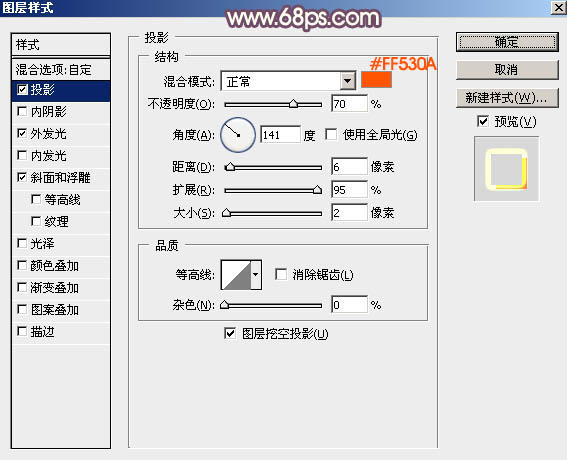
外发光:混合模式“颜色减淡”,颜色为橙黄色:#ffe500,其它设置如下图。 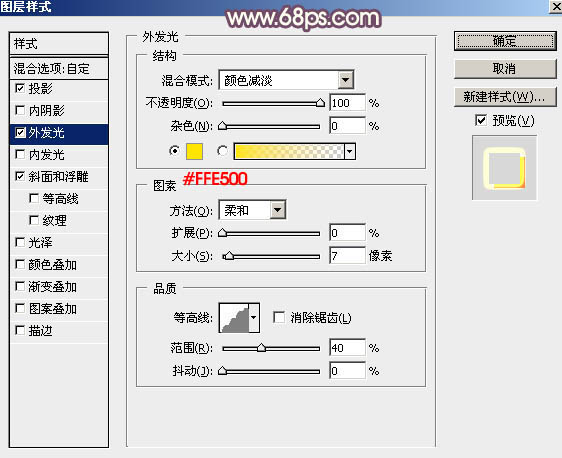
斜面和浮雕:样式“外斜面”,其它设置如下图。 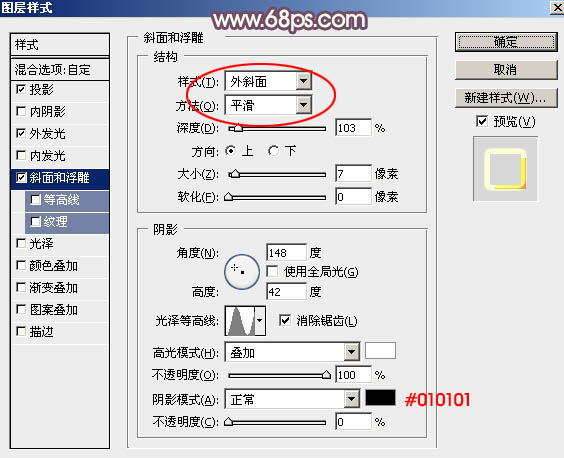
3、确定后把填充改为:0%,效果如下图。 
PS调色调出中国风唯美后期效果的室内人像照片
Photoshop结合SAI把甜美人像转手绘处理 |

